TV에 VPN을 설치하는 가장 좋은 방법은 기기마다 다릅니다. 모든 주요 스마트 TV를위한 쉬운 단계별 가이드를 구성했습니다..
스마트 TV에서 VPN이 필요한 데는 여러 가지 이유가 있습니다. 가장 중요한 것은 전 세계 인터넷에 TV를 안전하게 연결하는 데 도움이됩니다. 보안 및 개인 정보 보호.
스마트 TV는 해커와 범죄자에게 취약 할 수있는 가정에서 인터넷에 연결된 장치로 성장하는 네트워크 중 하나 일뿐입니다. 스마트 TV는 거실 및 침실과 같은 개인 공간에 앉아서 악의적 인 당사자와 정보 기관까지 도청하는 데 사용할 수있는 카메라 및 마이크와 같은 장비를 포함하므로 특히 위험합니다..
VPN은 이러한 방식으로 TV가 악용되는 것을 방지하는 가장 좋은 방법입니다..
그러나 VPN을 사용하면 다음과 같은 다른 이점도 있습니다. 검열 극복 및 지역 제한 콘텐츠 잠금 해제.
거의 모든 스마트 TV를 VPN에 연결할 수 있습니다. 이 작업을 수행하는 가장 쉽고 간단한 방법은 사용중인 스마트 TV에 따라 약간 다릅니다..
아래 스마트 TV에서 VPN을 사용하는 가장 쉬운 방법과 TV에서 가장 잘 작동하는 방법에 대한 지침을 마련했습니다..
필요한 것
TV에 VPN을 설치해야하는 최소한도는 다음과 같습니다.
- 스마트 TV. 가장 중요한 것입니다. Android TV를 사용하는 경우 프로세스가 쉬워 지지만 시장에 나와있는 거의 모든 스마트 TV에서 가능합니다.
- VPN 구독. 그러나 신뢰할 수있는 VPN 제공 업체의 것인지 확인하십시오. 사용하는 방법에 따라 라우터와 호환되어야 할 수도 있습니다..
- 인터넷 연결. WiFi 또는 이더넷 연결이 가능하지만 약간 다른 방법이 필요합니다.
스마트 TV가 일반적으로 VPN을 기본적으로 지원하는 Android TV가 아니라면 다음이 필요합니다.
- WiFi가있는 PC 또는
- 무료 이더넷 포트 (및 케이블)가있는 Mac 또는
- VPN 연결을 지원할 수있는 라우터
시작하기 전에 TV와 장치의 연결 옵션을 확인하십시오. 스마트 TV 또는 Mac에는 이더넷 케이블에 연결하기위한 어댑터가 필요하거나 WiFi 연결 만 사용할 수 있습니다..
방법 1 : TV에 VPN 설치
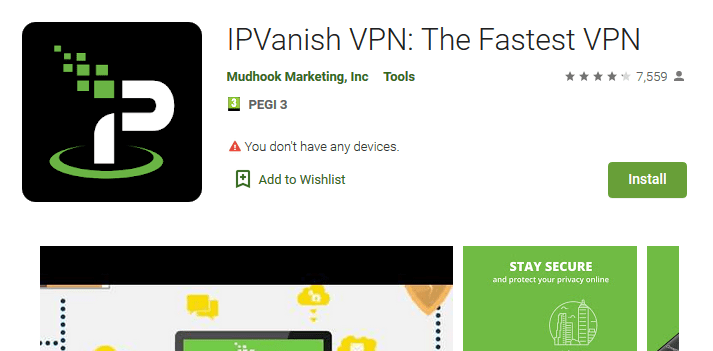
이보다 훨씬 쉬워지지는 않습니다.
Google Play 스토어에 액세스 할 수있는 Android TV가있는 경우 :
- TV에서 Google Play 스토어를 엽니 다
- VPN 제공 업체의 앱을 검색하여 설치하십시오.
- VPN 앱에 로그인
- VPN에 연결
끝났습니다! 그렇게 쉬운.
방법 2 : .APK 사이드로드
이 방법은 Android를 기반으로하지만 전체 Google Play 스토어에 액세스 할 수없는 스마트 TV가있는 경우에 가장 적합합니다. 가장 일반적인 예는 Amazon Fire TV입니다..
중요 : Android 스마트 TV가 있다는 것을 모르면이 작업을 수행하지 마십시오.
TV가 Android에서 실행되지 않는 경우 가장 좋은 시나리오는 VPN이 실행되지 않고 파일이 저장 공간을 차지한다는 것입니다. 최악의 시나리오는 TV를 ‘깨끗하게’만드는 것입니다..
앱 스토어에서 프로그램을 가져 오는 대신 VPN이 포함 된 .APK (Android Application Package) 파일을 TV로 다운로드하려고합니다..
이것은 매우 기술적 인 것처럼 들리지만 단계별 지침을 따르면 상당히 쉽습니다.
- 스마트 TV의 앱 스토어에서 FX 파일 설치 프로그램 설치
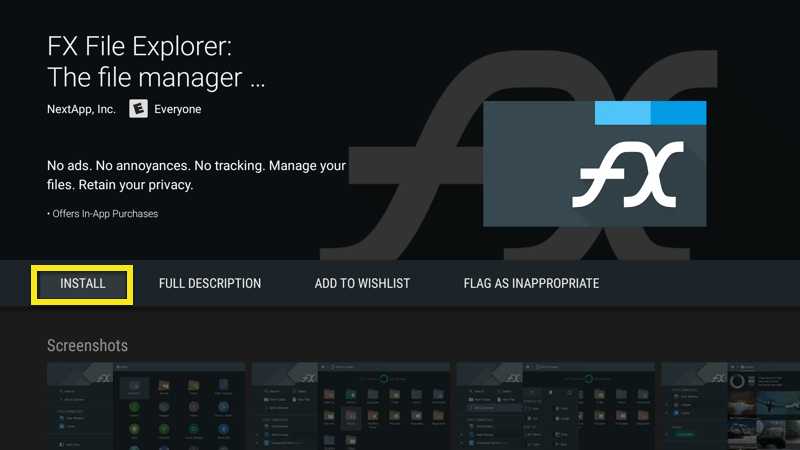
- 로 이동 설정 > 보안 및 제한 > 출처를 알 수없는. 정확한 탐색 방법은 기기마다 약간 씩 다릅니다. 이 시점에서 전환 할 수 있습니다 출처를 알 수없는, 또는 특정 앱을 토글합니다. 후자의 경우 전환해야합니다 FX 파일 인스톨러 ‘켜기’위치로.
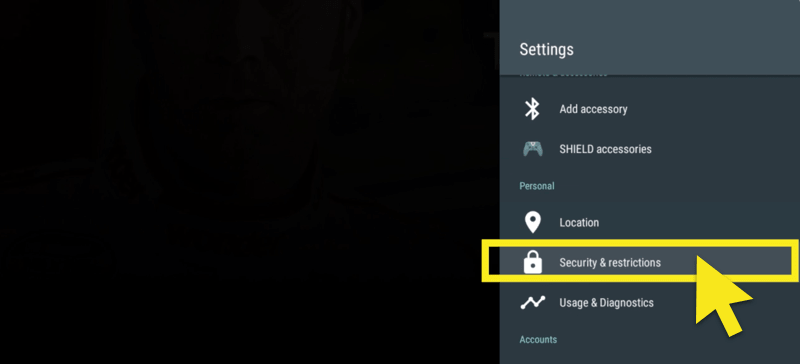
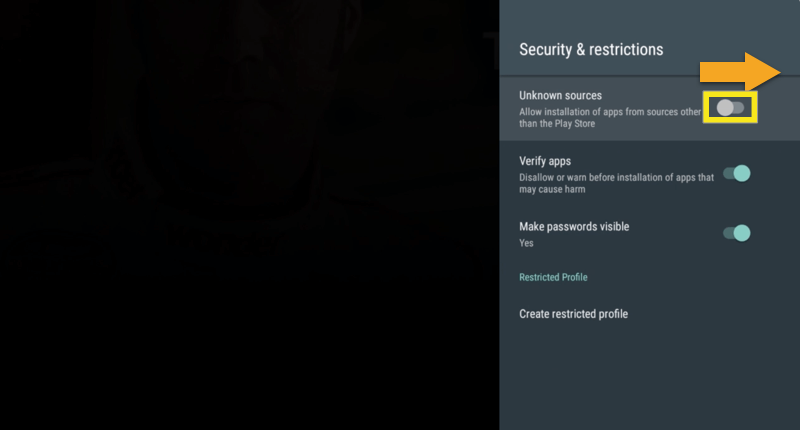
- Mac 또는 PC에서 VPN 제공 업체의 .APK 파일을 다운로드하십시오.
- 해당 .APK를 플래시 드라이브 또는 USB 스틱으로 이동
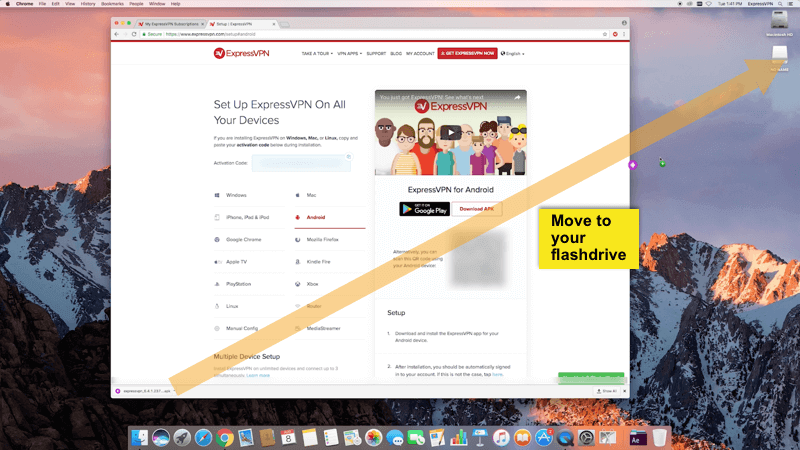
- 스마트 TV에 USB 드라이브 삽입
- FX 파일 설치 프로그램에서 USB를 엽니 다
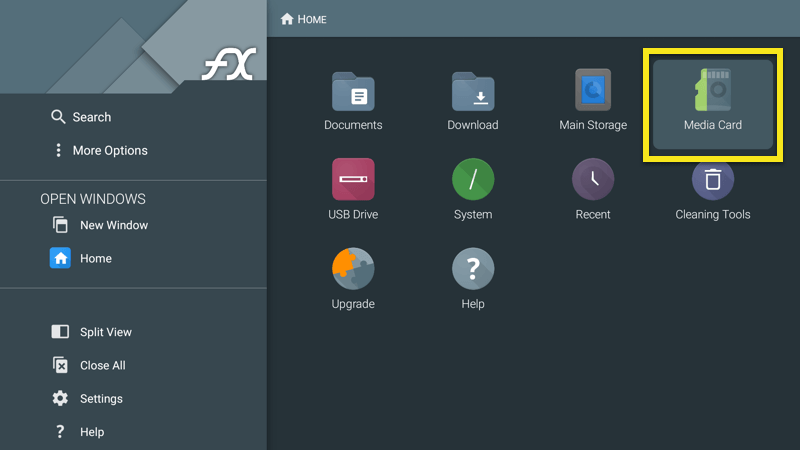
- .APK를 선택하고 설치
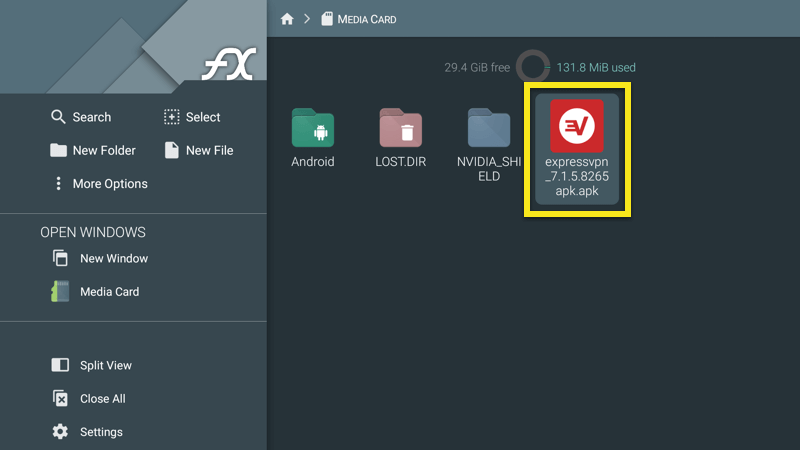
- 설치가 완료되면 열다
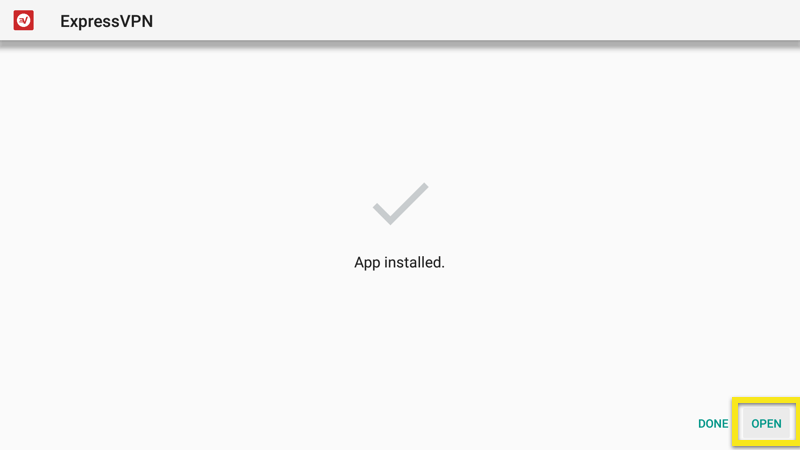
귀하의 VPN이 설치되어 준비되었습니다.
방법 3 : PC에서 VPN 연결 공유
이렇게하려면 PC를 가상 라우터 또는 모바일 핫스팟으로 설정 한 다음 일반적인 WiFi 네트워크처럼 스마트 TV를 연결해야합니다..
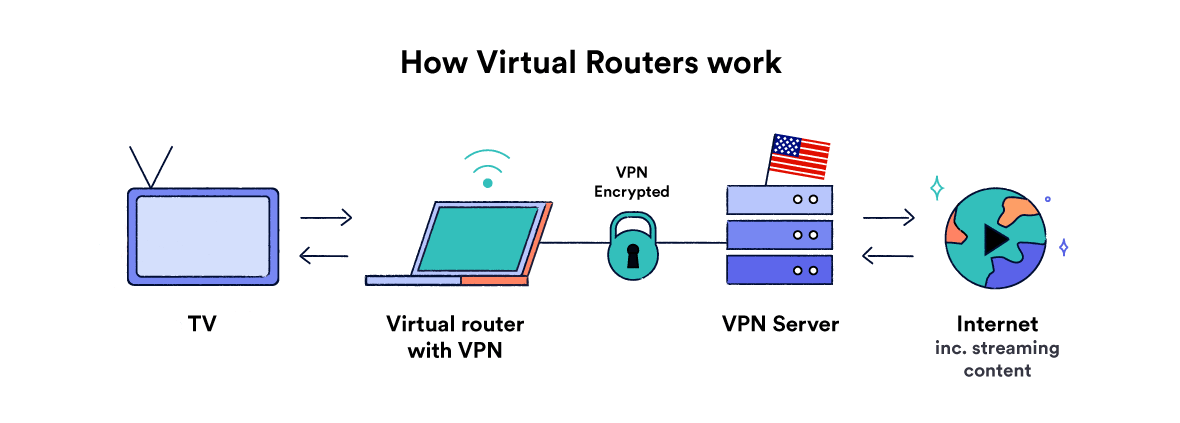
시작하기 전에 컴퓨터가 가상 라우터 실행을 지원하는지 확인해야합니다.
- 유형 cmd Windows 검색 창에
- 오른쪽 클릭 명령 프롬프트 선택 관리자로 실행
- 다음을 입력하십시오. netsh wlan show drivers
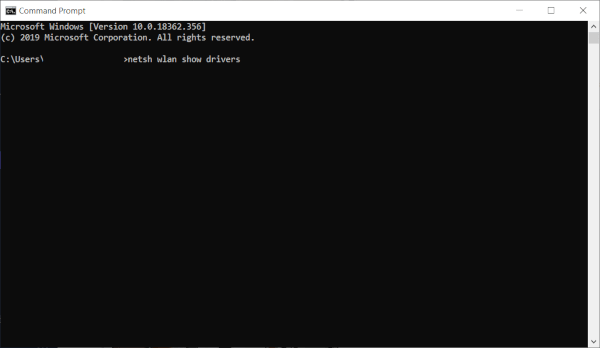
- 프레스 시작하다
“호스트 된 네트워크 지원 : 예”가 표시되면 컴퓨터가 가상 라우터를 호스팅 할 수 있습니다. “아니요”라고 표시되면 라우터에 VPN을 설치하는 다른 방법을 시도해야합니다 (방법 5)..
Windows 10을 실행중인 경우 모바일 핫스팟을 설정할 수 있지만 이전 Windows 운영 체제는 가상 라우터를 수동으로 설정해야합니다..
먼저 모바일 핫스팟 설정에 대해 살펴 보겠습니다. 가상 라우터에 대한 지침을 보려면 페이지를 아래로 스크롤하십시오..
Windows 10 Mobile 핫스팟 설정
- 선택한 VPN을 PC에 설치하십시오 (정지 된 경우 Windows에 VPN 설치 가이드를 참조하십시오).
- 로 이동 설정 > 회로망 & 인터넷 > 모바일 핫스팟, 그런 다음 토글 모바일 핫스팟 에 의 위에
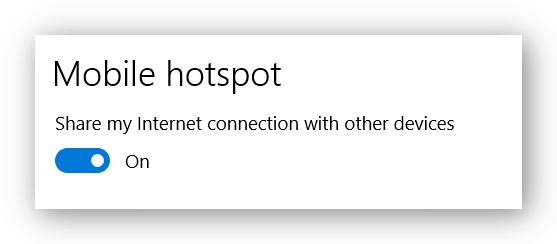
- 설정으로 이동 > 회로망 & 인터넷 > 어댑터 옵션 변경. 오른쪽 클릭 [VPN 서비스 제공 업체 이름] 탭 어댑터 > 속성
- 를 선택하십시오 나누는 탭을 누른 다음 라벨이 지정된 상자를 선택하십시오. 다른 네트워크 사용자가이 컴퓨터의 인터넷 연결을 통해 연결할 수 있도록 허용
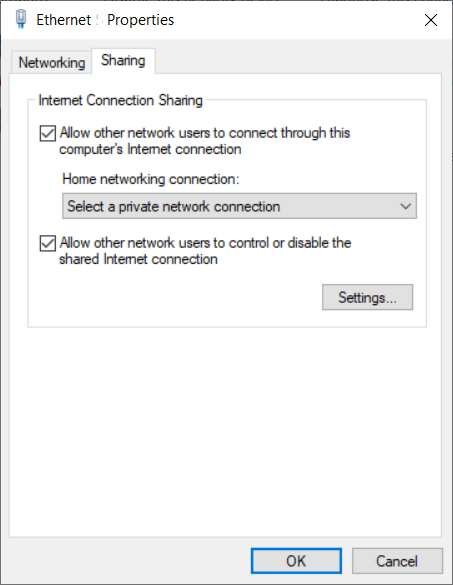
- 드롭 다운 메뉴를 열고 방금 만든 핫스팟을 선택한 다음 확인
- WiFi 네트워크와 마찬가지로 스마트 TV에서 새 네트워크에 연결
모바일 핫스팟을 종료하려면 설정 > 회로망 & 인터넷 > 모바일 핫스팟 그리고 켜 모바일 핫스팟 로 전환 떨어져서
Windows 가상 라우터 설정
어떤 이유로 든 컴퓨터가 핫스팟을 지원하지 않는 경우 가상 라우터를 설정하는 것이 좋습니다. 이것은 단지 모바일 핫스팟을 설정하는 것보다 조금 더 복잡합니다.
- WiFi 또는 이더넷으로 PC를 인터넷에 연결
- 원하는 VPN 설치
- 다시 열기 명령 프롬프트
- 유형 : netsh wlan set 호스트 네트워크 모드 허용 ssid = NETWORKNAME 키 = 암호
‘네트워크 이름’및 ‘비밀번호’대신 새 네트워크에 사용할 이름과 비밀번호를 입력해야합니다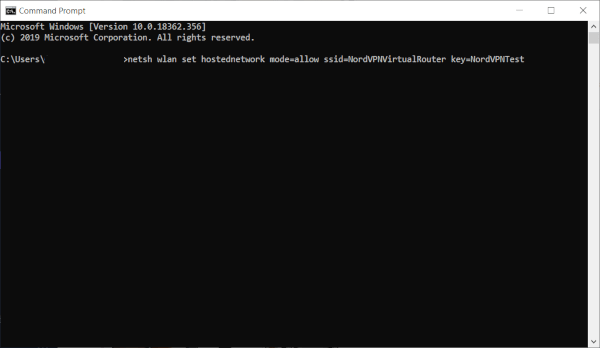
- 프레스 시작하다
- netsh wlan start hostednetwork를 입력하고 시작하다
- 다음으로 Windows 키 + R 달리기
- 입력 ncpa.cpl 그런 다음 확인
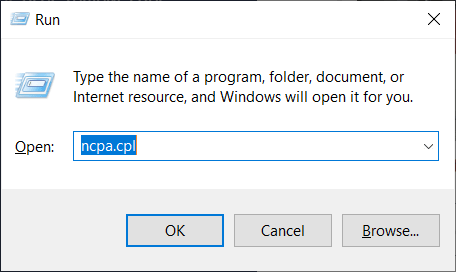
- 네트워크 연결 메뉴에서 연결을 마우스 오른쪽 버튼으로 클릭하십시오. [VPN 서비스 제공 업체 이름] 탭 어댑터 선택 속성
- 로 이동 나누는 탭한 다음 확인 다른 네트워크 사용자가이 컴퓨터의 인터넷 연결을 통해 연결할 수 있도록 허용
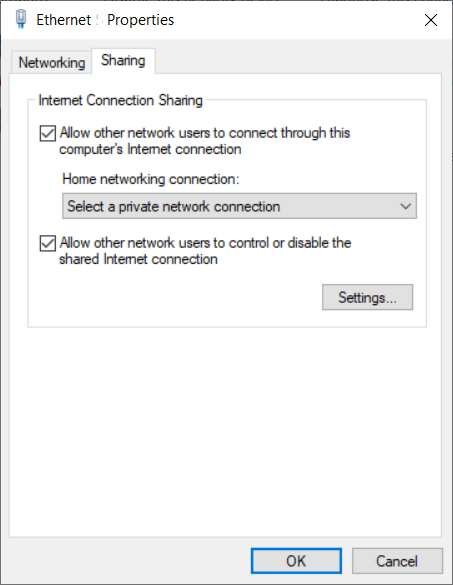
- 드롭 다운 메뉴에서 새 가상 라우터를 선택한 다음 확인
- VPN이 사용하도록 설정되어 있는지 확인하십시오 OpenVPN 프로토콜, 그런 다음 연결
- 일반적인 WiFi 네트워크를 사용하는 것처럼 스마트 TV에서 새로운 가상 라우터에 연결
가상 라우터를 비활성화하려면 명령 프롬프트에 다음을 입력해야합니다. netsh wlan stop hostednetwork
방법 4 : Mac을 통한 연결
이 방법은 최신 버전의 MacOS에서 실행되는 모든 Mac 사용자에게 효과적이지만 Mac에서 L2TP / IPSec 연결을 지원하는 VPN 제공 업체도 필요합니다.
를 통해 Mac을 인터넷에 연결하고 WiFi를 통해 TV와 연결을 공유합니다.
참고 : 모델에 따라 이더넷 케이블을 Mac에 직접 연결하려면 어댑터를 구입해야 할 수도 있습니다.
그러나이 과정은 매우 간단합니다. 다음 단계를 따르십시오.
- 수동 구성을 사용하여 Mac에 VPN을 설치하십시오. 특히 L2TP / IPSec을 사용해야합니다. (여기서 Mac에 VPN을 설치하는 방법에 대한 가이드가 있습니다.).
- Mac의 VPN에 연결
- 로 이동 시스템 환경 설정 선택 나누는
- 고르다 인터넷 공유 왼쪽에
- 을 체크 해봐 와이파이 오른쪽 상자
- 고르다 Wi-Fi 옵션
- 에서 보안 드롭 다운 메뉴에서 WPA2 개인
- 선택한 네트워크 이름과 비밀번호를 사용하여 네트워크를 설정하십시오 (비밀번호가 안전한지 확인하십시오)
- 딸깍 하는 소리 확인
- 다시 나누는 탭에서 인터넷 공유 확인란
- 딸깍 하는 소리 스타트
그게 다야. 일반 WiFi 네트워크처럼 스마트 TV를 Mac에 연결할 수 있습니다..
VPN이 이미 켜져 있으므로 트래픽이 보호됩니다.
인터넷 공유를 끄려면 나누는 탭 및 해제 인터넷 공유.
방법 5 : 라우터에 VPN 설치
VPN에서 작동하는 어색한 스마트 TV를 얻는 가장 번거롭지 않은 방법 중 하나 일뿐 아니라 집에있는 모든 장치를 동시에 보호 할 수 있습니다.
불행하게도 ISP에서 제공하는 기본 라우터는 일반적으로 VPN 설치를 지원하지 않습니다.
미리 구성된 라우터를 구입하거나 DD-WRT / Tomato 기반 라우터에 VPN 소프트웨어를 설치하는 두 가지 중에서 선택할 수 있습니다. 전체 VPN 라우터 설치 안내서에서 이러한 옵션에 대해 자세히 설명합니다..
라우터를 설정하면 스마트 TV를 사용하여 평소와 다른 작업을 수행 할 필요가 없습니다. 평상시처럼 라우터에 연결하고 VPN의 모든 이점을 누리십시오..
스마트 TV에 가장 적합한 방법?
Apple TV에 VPN을 설치하는 방법?
Apple TV에 VPN을 직접 설치할 수 없습니다. Apple은 Apple TV App Store에서 허용하는 것에 대해 매우 제한적이기 때문입니다..
대신 라우터 (방법 5)에 VPN을 설치하는 것이 좋습니다. 이렇게하면 Apple TV가 VPN ‘터널’에 배치됩니다..
삼성 스마트 TV에 VPN을 다운로드 할 수 있습니까?
Tizen (Samsung Smart TV에서 사용되는 운영 체제)에는 기본 VPN 앱이 없습니다. Android가 아닌 Linux를 기반으로하므로 Tizen은 .APK 파일을 지원하지 않습니다..
이것은 Samsung Smart TV (또는 Tizen Smart TV)에서 VPN을 작동시키는 가장 좋은 방법은 라우터에 넣는 것입니다 (방법 5).
Windows PC (방법 3) 또는 Mac 컴퓨터 (방법 4)에서 VPN 연결을 공유 할 수도 있습니다..
LG 스마트 TV에 VPN을 설치하는 방법?
LG 스마트 TV는 Google Play 스토어 또는 기본 VPN 앱에 액세스 할 수없는 WebOS라는 Linux 기반 운영 체제에서 실행됩니다..
가장 좋은 해결책은 PC (방법 3) 또는 Mac (방법 4)에서 VPN 연결을 공유하거나 라우터 (방법 5)에서 VPN을 설정하는 것입니다..
내 Android TV에 VPN을 설치하는 방법?
가장 인기있는 인기있는 Android TV는 다음과 같습니다.
- Nvidia Shield TV
- 샤오 미 미 박스
- 소니 브라비아 스마트 TV
- 샤프 스마트 TV
- 필립스 스마트 TV
다른 TV에서는 작동하지 않으며 기기가 손상 될 수 있으므로 진행하기 전에 TV가 Android에서 실행 중인지 확인하세요..
Android TV는 일반적으로 VPN을 설치하기가 매우 쉽습니다. Google Play 스토어에서 앱을 다운로드 할 수 있어야합니다 (방법 1).
실패하면 .APK (방법 2)를 사이드로드 할 수 있습니다. 몇 분 밖에 걸리지 않습니다..
Amazon Fire TV에 VPN을 설치하는 가장 좋은 방법은 무엇입니까?
대부분의 VPN에는 실제로 Fire TV 앱이 있으므로 Amazon App Store에서 검색하기 만하면됩니다..
그러나 일부 VPN의 경우 해결 방법을 찾아야합니다..
Fire TV와 Fire TV Stick은 모두 Android 위에 구축되어 있으므로 .APK (방법 2)를 사이드로드 할 수 있습니다. Mac (방법 4), PC (방법 3) 또는 라우터 (방법 5)에서 VPN 연결을 공유 할 수도 있습니다..
또는 Amazon Fire TV Stick 및 Fire TV에 VPN을 설치하기위한 전용 가이드가 있습니다..
Roku TV에 VPN을 설치할 수 있습니까?
Roku에 VPN을 직접 설치할 수 없습니다.
대신, 라우터 (방법 5)에 VPN을 설치하고 Roku를 해당 라우터에 연결해야합니다.
호환되는 라우터가없는 경우 방법 3 또는 4를 대신 시도 할 수 있습니다..
지역 제한 콘텐츠를 둘러 보려면 지역 계정으로 Roku를 구성해야합니다.
- https://owner.roku.com으로 이동
- 콘텐츠에 액세스하려는 국가를 선택하십시오
- 유효한 우편 번호 / ZIP 코드를 입력하십시오
- 공장 초기화를 수행하려면 Roku 뒷면의 재설정 버튼을 15 초 동안 누르십시오.
Chromecast에서 VPN을 사용할 수 있습니까?
휴대 전화 나 컴퓨터에서 Chromecast를 제어하는 동안 콘텐츠를 스트리밍 할 때 인터넷에 직접 연결되므로 (중단하지 않고 휴대 전화를 미드 스트림으로 끌 수 있음).
실제 Chromecast에 내부 VPN 기능이 없으므로 유일한 옵션은 VPN을 통해 연결된 모든 기기를 퍼널 링하는 라우터 (방법 5)에 VPN을 설치하는 것입니다..



